[RISOLTO] Il tuo computer è offline, accedi con lultima password Windows 10
![[RISOLTO] Il tuo computer è offline, accedi con lultima password Windows 10 [RISOLTO] Il tuo computer è offline, accedi con lultima password Windows 10](https://luckytemplates.com/resources1/images2/image-9241-0408150603104.jpg)
Se stai riscontrando l
Quando la maggior parte delle persone cerca un'attività da visitare nelle vicinanze, le recensioni online svolgono un ruolo enorme nell'attività che scelgono. Ciò significa che, in qualità di revisore su Google, hai molto potere per indirizzare o allontanare gli affari dagli stabilimenti locali.
Se pubblichi molte recensioni e ricevi "Mi piace" su quelle recensioni, i tuoi contributi individuali hanno molto peso. Lasciare le recensioni su Google è anche un ottimo modo per portare più affari ai migliori stabilimenti vicino a te. È anche un buon modo per avvisare le persone quando la qualità del servizio o l'attività stessa non è eccellente.
In questo articolo imparerai come iniziare a lasciare le recensioni su Google. Imparerai anche come rivedere quelli che hai lasciato, modificarli o eliminarli del tutto.
Come lasciare una recensione su Google per un'azienda
Il modo migliore per lasciare recensioni è guardare la cronologia su Google Maps per i luoghi che hai visitato di recente.
Per fare ciò, visita Google Maps dopo aver effettuato l'accesso al tuo account Google e seleziona La tua sequenza temporale dal menu a sinistra.
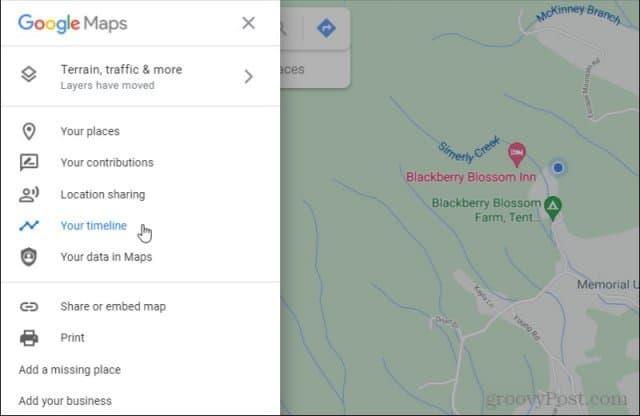
Nella parte superiore della sequenza temporale, puoi scegliere l'anno, il mese e il giorno in cui hai visitato l'attività che desideri recensire. Se hai visitato l'attività lo stesso giorno della tua recensione, seleziona il pulsante " OGGI ".
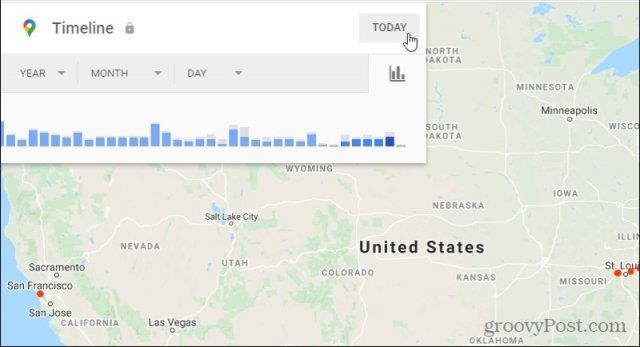
Vedrai la sequenza temporale dei luoghi che hai visitato entro l'intervallo di tempo che hai impostato. Scorri l'elenco e trova l'attività che desideri recensire.
Seleziona l'icona dei tre puntini a destra del nome dell'attività e seleziona Dettagli luogo .
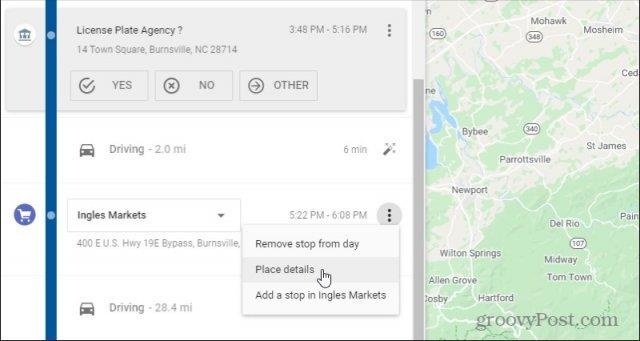
Scorri verso il basso la pagina dei dettagli per quell'attività fino a visualizzare la sezione Riepilogo recensione . In fondo a questa sezione, seleziona Scrivi una recensione .
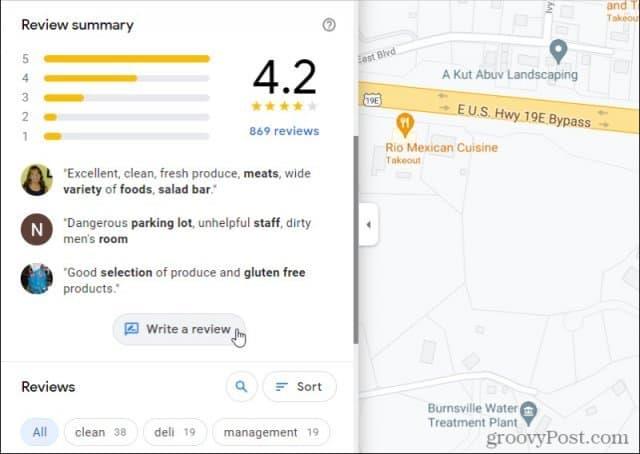
Si aprirà una pagina di recensione per quell'attività. Nella parte superiore della pagina delle recensioni, puoi valutare l'attività utilizzando da 0 a 5 stelle. Sotto la tua valutazione, vedrai un campo di testo in cui puoi digitare la tua recensione.
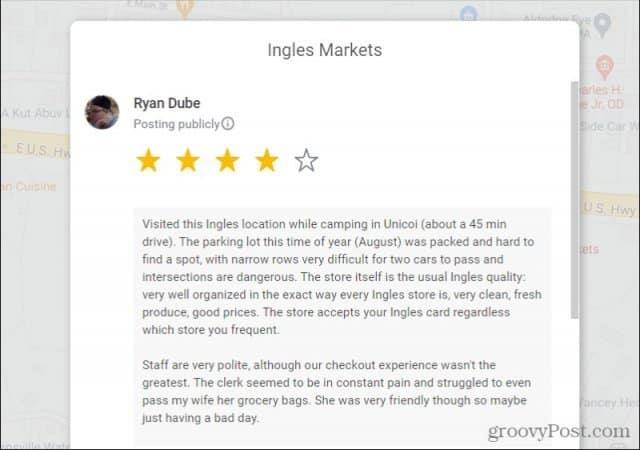
Sotto il campo di testo della recensione, c'è anche l'icona di una fotocamera che puoi selezionare per aggiungere una foto dell'attività. Ai lettori piace vedere le foto dell'interno di attività commerciali come hotel o ristoranti, quindi migliore è la tua foto, più utile sarà la recensione per i lettori. Questo di solito porterà anche a più Mi piace per la tua recensione.
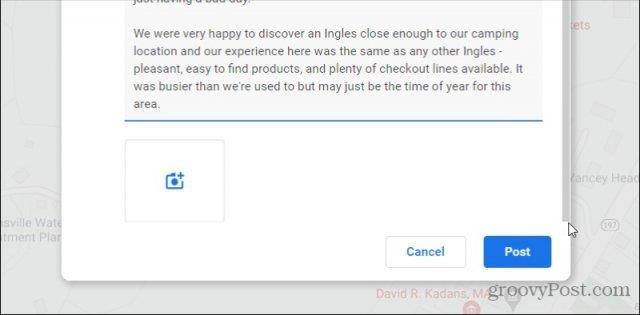
Ecco alcuni suggerimenti importanti da tenere a mente quando lasci recensioni per le attività che visiti.
Lasciare recensioni per le attività che visiti riporta il potere nelle tue mani come cliente. Usa questo potere con saggezza e fornisci recensioni corrette e oneste sulle attività commerciali locali. Le tue recensioni accurate aiuteranno i clienti locali a sapere dove trovare alta qualità e un ottimo servizio.
Come trovare e modificare le tue recensioni su Google
Se sei un revisore attivo di Google, potresti voler tornare alle tue recensioni passate per fornire aggiornamenti o correggere le tue recensioni se qualcosa è cambiato nell'attività.
Per trovare le tue vecchie recensioni, visita Google Maps e seleziona I tuoi contributi dal menu a sinistra.
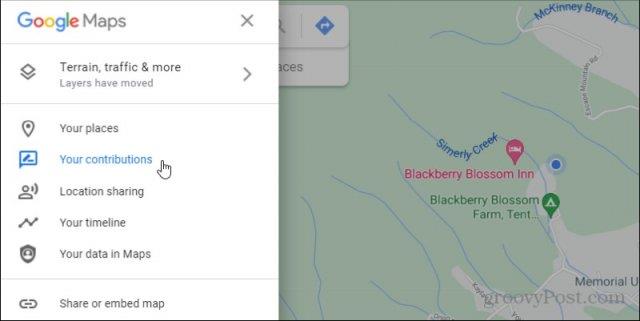
Per impostazione predefinita, Contribuisci sarà selezionato. Questo è un elenco di accesso rapido delle località più recenti che hai visitato. Google può rilevarlo tramite qualsiasi dispositivo mobile abilitato al GPS che utilizzi con cui hai effettuato l'accesso al tuo dispositivo Google.
Questo è anche il modo più semplice e veloce per accumulare nuove recensioni. Basta assegnare una valutazione a stelle all'attività che hai visitato e la finestra di modifica della recensione si aprirà automaticamente. Puoi digitare la tua recensione, aggiungere una foto e salvarla.
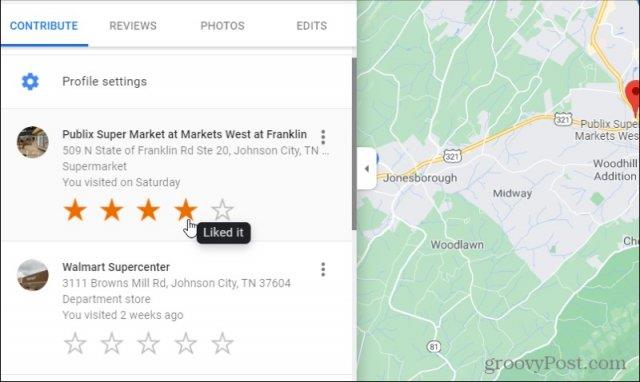
Tuttavia, per vedere tutte le tue recensioni passate, dovrai selezionare Recensioni dal menu in alto. Trova la recensione passata che desideri modificare. Seleziona l'icona dei tre punti a destra del nome dell'attività e seleziona Modifica recensione dal menu a discesa.
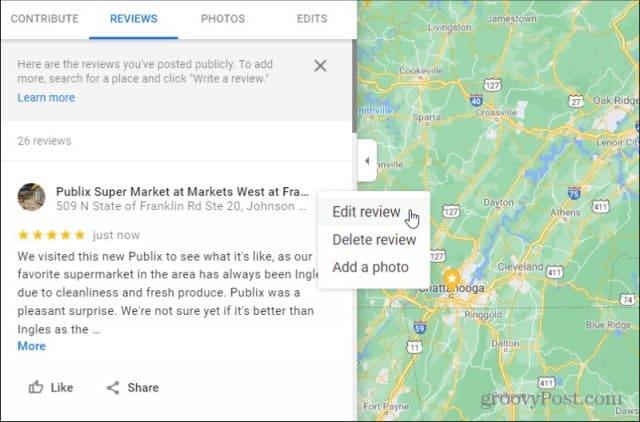
Si aprirà la stessa finestra di modifica delle recensioni di quando inserisci nuove recensioni. Tuttavia, tutte le informazioni verranno completate con ciò che hai inserito in precedenza per quella revisione. Puoi regolare la valutazione a stelle, modificare o aggiungere al campo della recensione e aggiungere nuove foto.

Seleziona Pubblica ogni volta che hai finito di apportare le modifiche.
Nota : in fondo a ogni recensione nell'elenco dei tuoi contributi, vedrai un'icona Condividi.
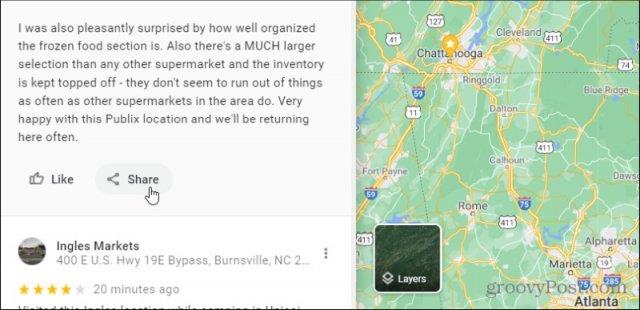
Se selezioni questa opzione, si aprirà una finestra di condivisione in cui puoi selezionare Facebook o Twitter per condividere la tua recensione sul tuo account. Oppure, se preferisci, puoi copiare il link alla tua recensione per condividerla altrove, ad esempio tramite e-mail o come link sul tuo blog.
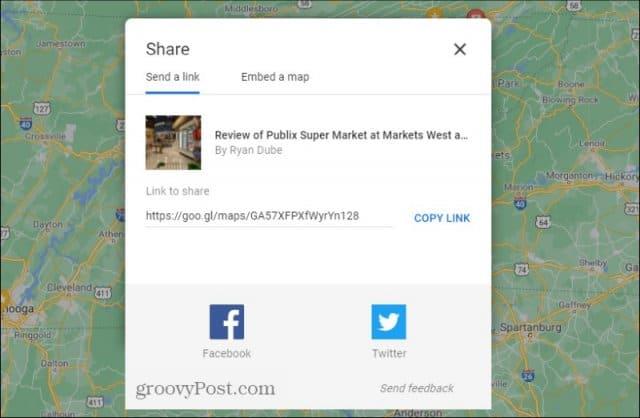
Condividere le tue recensioni sui tuoi account di social media è un ottimo modo per pubblicizzare le tue recensioni e creare più Mi piace per le tue recensioni su Google. Google ti apprezzerà di più come revisore se nota che stai ricevendo più Mi piace e più visite. Se sei una Local Guide, significa anche che è più probabile che accumuli punti e guadagni premi sotto forma di prodotti e servizi Google.
Eliminare le tue recensioni e altro ancora
Se decidi di sbarazzarti di una qualsiasi delle tue recensioni passate, puoi farlo nello stesso elenco di contributi.
Basta selezionare l'icona a tre punti a destra del nome dell'attività e selezionare Elimina recensione .
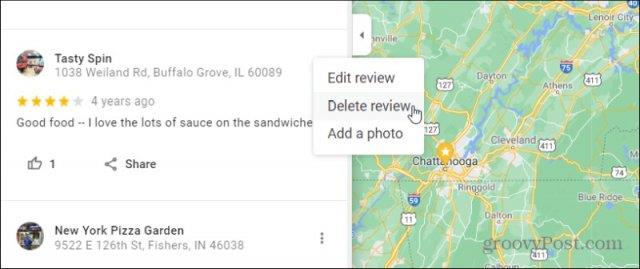
Si aprirà una finestra di avviso che ti avverte che sarà scomparsa definitivamente una volta eliminata la tua recensione pubblica. Non c'è modo di recuperare una recensione che hai eliminato, quindi assicurati di volerlo fare davvero! Seleziona Elimina per confermare.
Dovrai anche assicurarti che le tue recensioni siano pubblicizzate ove possibile. Se mostri le tue recensioni sul tuo profilo Google pubblico, sarà più facile per le persone trovare le tue recensioni. Questo perché ovunque utilizzi i servizi Google pubblicamente e le persone selezionano il tuo profilo, vedranno tutte le tue recensioni.
Mentre sei nella pagina dei contributi, seleziona il link Impostazioni profilo nella parte superiore della pagina per abilitare questa funzione.
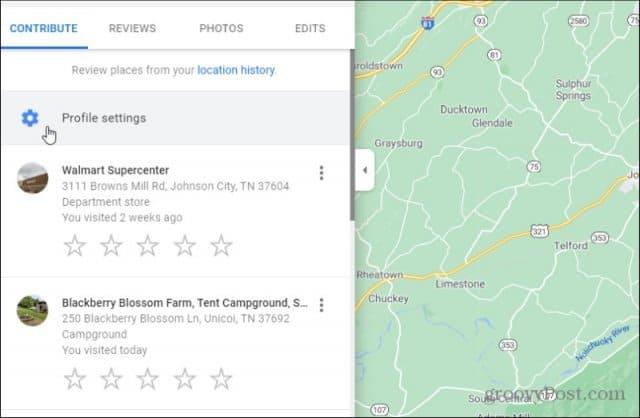
Nella finestra che si apre, attiva l'interruttore su Mostra contributi sul tuo profilo pubblico .
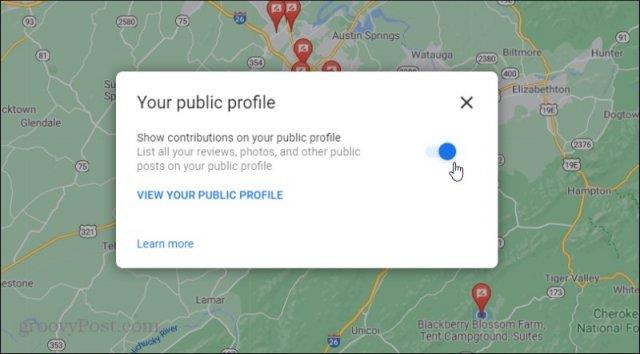
Questo è tutto ciò che devi fare! Ora le persone possono trovare le tue recensioni su Google ogni volta che visitano il tuo profilo Google pubblico.
Registrazione come guida locale
Vivi, lavori e giochi in tutta la tua comunità locale. Quindi chi meglio di te può aiutare i visitatori a sapere quali sono le attività commerciali nella tua zona?
Se ti registri come Guida locale di Google, riceverai dei premi da Google a seconda di quanti punti hai accumulato come guida. Secondo Google, questi premi si presentano sotto forma di prodotti e servizi Google.
Puoi registrarti dalla pagina dei tuoi contributi selezionando il link Inizia sotto la notifica sulle Local Guide.
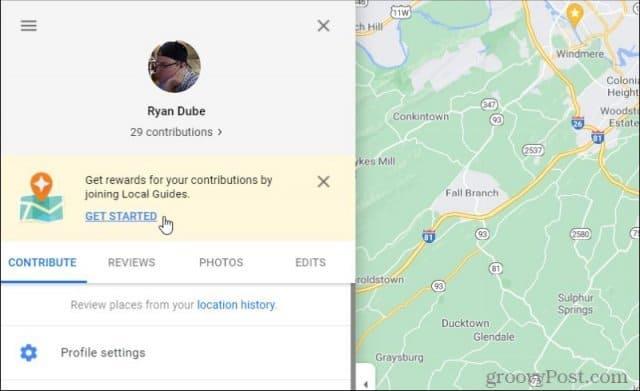
Digita la città o il paese in cui vivi nel campo La mia città . Seleziona le caselle di controllo per accettare le regole del programma e ricevere aggiornamenti da Google sul programma Local Guides.
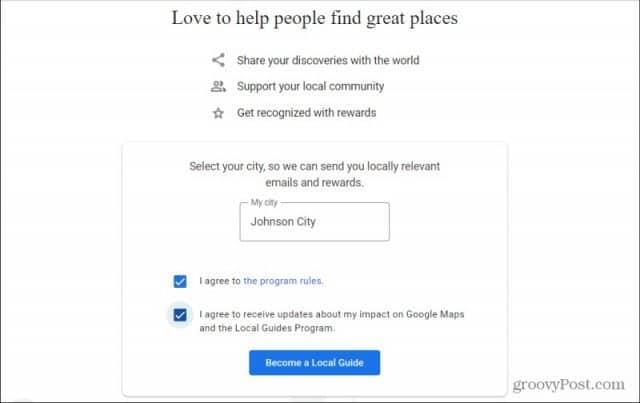
Quando hai finito, seleziona Diventa una guida locale .
Vedrai una finestra di conferma che ora sei un membro della community di Local Guides. Seleziona " Inizia a contribuire " per tornare alla finestra dei contributi e continuare a pubblicare le tue recensioni come guida locale.
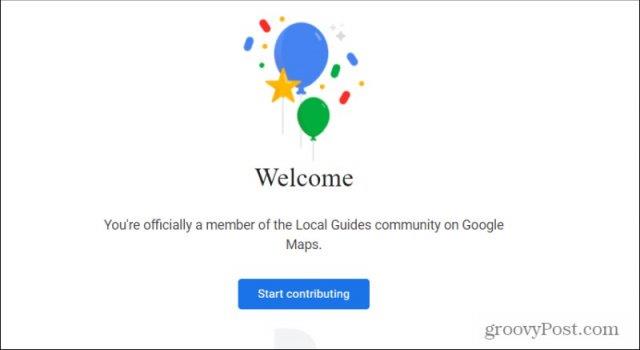
Quando partecipi al programma, vedrai i tuoi punti totali e il tuo livello di Local Guide nella parte superiore della pagina dei contributi.
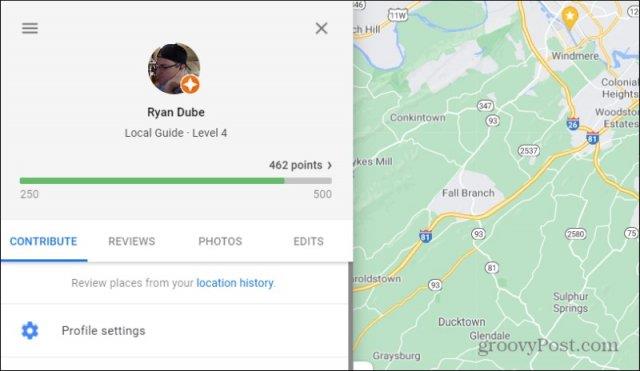
Se sei curioso di sapere quali azioni puoi intraprendere per aumentare i tuoi punti e salire di livello, seleziona la piccola freccia a destra dei tuoi punti totali. Si aprirà una finestra che mostra le attività disponibili per i punti e quante di queste attività hai completato da quando hai partecipato a Recensioni di Google.
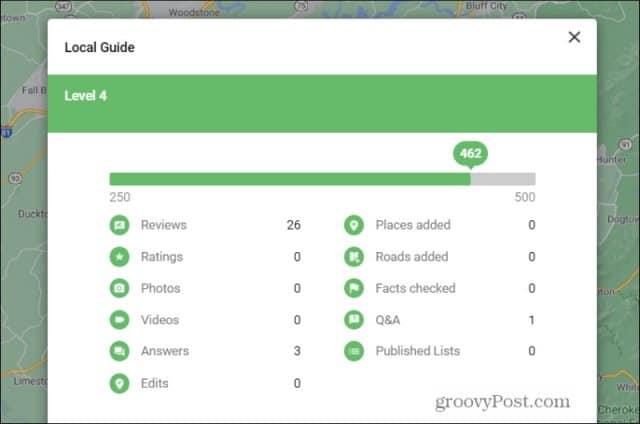
La cosa migliore per ottenere il maggior numero di punti è pubblicare recensioni frequentemente, assicurarsi che le recensioni superino i 200 caratteri e aggiungere foto o video a tali recensioni. Puoi anche rispondere a qualsiasi domanda che vedi da altri utenti di Google Review o suggerire nuovi luoghi o strade su Google Maps . Ma di gran lunga, aggiunge frequentemente recensioni di alta qualità che accumuleranno il maggior numero di punti come Local Guide.
Se stai riscontrando l
Vuoi spostare gli elementi in Presentazioni Google senza perdere la loro posizione relativa? Scopri come raggrupparli in pochi semplici passi.
Scopri come cancellare la cronologia delle connessioni desktop remoto in modo semplice e veloce seguendo i passaggi indicati.
Scopri come attivare o disattivare Caps Lock su Chromebook in modo semplice e veloce. Segui i nostri passaggi per personalizzare la tua esperienza di digitazione.
Scopri come regolare i rientri degli elenchi in Microsoft Word per migliorare la formattazione del tuo documento.
Stai riscontrando problemi con la connettività HDMI su Windows 11? Scopri come risolvere i problemi di HDMI con 11 semplici correzioni.
Scopri come risolvere Valheim continua a bloccarsi, bloccarsi, schermo nero e problemi di avvio. Segui queste soluzioni efficaci per giocare senza interruzioni.
Scopri come abilitare e personalizzare il lettore immersivo in Microsoft Word per una lettura più accurata, aiuto con la pronuncia delle parole e per ascoltare il documento letto ad alta voce.
Scopri come riprodurre i tuoi file musicali archiviati su Google Drive senza doverli scaricare. Utilizza Music Player per Google Drive per un
Scopri come risolvere l





![[RISOLTO] Valheim continua a bloccarsi, bloccarsi, schermo nero, non si avviano problemi [RISOLTO] Valheim continua a bloccarsi, bloccarsi, schermo nero, non si avviano problemi](https://luckytemplates.com/resources1/images2/image-5324-0408150843143.png)


![[RISOLTO] Errore imprevisto di Windows 10 Defender e Microsoft Defender Threat Service ha interrotto lerrore [RISOLTO] Errore imprevisto di Windows 10 Defender e Microsoft Defender Threat Service ha interrotto lerrore](https://luckytemplates.com/resources1/images2/image-1378-0408150533360.png)